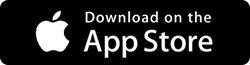Como ativar o recurso de gravação de tela no iOS
Publicados: 2019-06-09Tirar uma captura de tela, uma foto estática no seu iOS é bastante simples e acho que todos nós estamos cientes do truque. Conhecemos o truque de 2 botões que captura uma foto da nossa tela e a salva em nosso álbum de fotos, mas muito menos pessoas conhecem o truque para gravar a tela do seu telefone.
Isso é um processo muito simples. Uma vez que as configurações são feitas, você pode abrir diferentes Apps ou rolar por qualquer tela que você deseja gravar. Você também pode adicionar voz ou música à gravação de tela e compartilhar o arquivo com qualquer pessoa ou no YouTube.
Você só precisa ter em mente que precisa habilitar o recurso no 'Control Center' e o procedimento para acessar o recurso de gravação depende totalmente da versão do iOS que você está usando.
Então, vamos às etapas para habilitar o recurso embutido de gravação de tela no iOS 11 e superior.
Se você é um 'perfeccionista', confira esses aplicativos avançados para gravação de tela e compartilhamento direto.
Como ativar o recurso de gravação de tela?
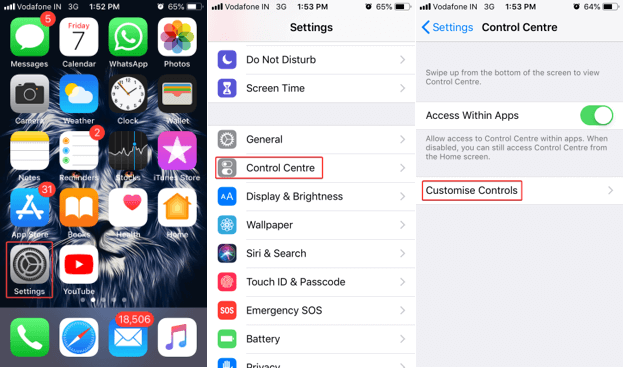

Passo 1. Abra a página 'Configurações' do seu dispositivo e navegue até 'Centro de Controle'.
Passo 2. Toque em 'Personalizar controles' e procure a opção 'Gravação de tela'.
Observação: se estiver na lista {Included} com um visto vermelho (-), significa que já está ativado, caso contrário, você o encontrará na lista {Mais controles} com um sinal (+). Clique no sinal verde (+) para ativar a gravação de tela e ela aparecerá na lista {Included}.
Assim que terminar a gravação e se quiser removê-la do 'Control Center', você precisa voltar aqui e clicar nela novamente para removê-la da lista {Incluir}.
Como gravar sua tela
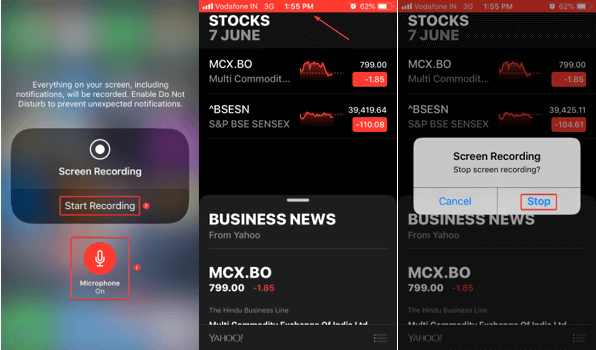
Etapa 1. Abra a tela ou o aplicativo de onde deseja iniciar a gravação.
Passo 2. Deslize a tela para cima para abrir o 'Centro de Controle'. Para iPhone X ou posterior e iPad com iOS 12 e superior, você precisa deslizar para baixo para abrir o 'Centro de Controle'.
Passo 3. Toque no botão de gravação de tela.
Nota: Após uma contagem regressiva de 3 segundos, o gravador de tela começará a gravar sua tela. O botão de gravação ficará vermelho e se você fechar o 'Centro de Controle', você saberá que a gravação ainda está ligada olhando para a faixa vermelha na parte superior.
Para parar a gravação, você pode tocar na faixa vermelha na parte superior e escolher 'Parar'. Alternativamente, você também pode abrir o 'Centro de Controle' e tocar no botão 'Gravador de Tela' para desativá-lo.
Gravação de tela com voz
Se você deseja gravar sua voz com gravação de tela ou narrar uma gravação de vídeo, basta seguir um passo simples.

Passo 1. Role para cima ou para baixo para puxar o 'Centro de Controle' de acordo com o seu dispositivo.
Etapa 2. Toque e mantenha pressionado o botão do gravador de tela. Em vez de iniciar a contagem regressiva, ele mostrará opções de gravação de tela. Toque no ícone 'Microfone' e ele deve mudar de Desligado para LIGADO.
Etapa 3. Agora você está pronto para começar a gravar com a voz ativada. Grave sua tela como faria normalmente, também gravará a voz externa.
Nota: Se você deseja apenas gravar o áudio de um App, você precisa manter o Microfone DESLIGADO, mas a campainha do seu iPhone deve estar LIGADA. Se você desligar o microfone e desligar a campainha (silenciosa), a gravação da tela também será silenciosa.
Encontre e edite sua gravação
Toda a sua gravação estará disponível na pasta Camera Roll.
Etapa 1. Abra o aplicativo Fotos e sua gravação será listada nos itens mais recentes.
Nota: Se você deseja cortar o ponto inicial e final do seu vídeo, você pode editar a gravação de vídeo e salvá-la como um novo videoclipe para manter o vídeo original intacto.
Passo 2. Toque no vídeo que deseja editar.
Passo 3. Toque na opção 'Editar' na parte superior da tela.

Passo 4. Na parte inferior da tela, ele mostrará trechos do vídeo. Role a barra amarela para definir o ponto inicial e final do vídeo. Você pode reproduzi-lo para garantir o clipe cortado perfeito.
Passo 5. Toque em 'Concluído' e toque em 'Salvar como novo clipe' para criar uma cópia.
Leia também: Recursos ocultos do iOS 12 que você deve conhecer
Aplicativos avançados de gravação de tela para iPhone
Aqui está uma lista dos 3 melhores aplicativos de gravador de tela para dispositivos iPhone e iOS.
1. Captura TechSmith
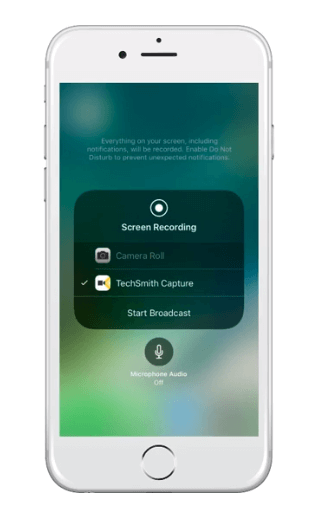
O TechSmith Capture é um dos melhores aplicativos de gravação de tela poderosos para seus dispositivos iOS. Ele permite gravar facilmente vídeos de aplicativos, jogos e outros conteúdos para apresentações, demonstrações em vídeo e tutoriais. Ele é carregado com recursos inteligentes para gravar uma tela com áudio, editar o vídeo e compartilhá-lo diretamente nas mídias sociais.
Benefícios:
- Demonstrar um processo – Grave um processo com comentários em áudio na tela do seu iOS.
- Dê feedback – revise documentos e imagens e registre e compartilhe comentários diretamente do seu dispositivo.
- Crie vídeos da App Store – Crie Apps da App Store revise e registre como o aplicativo funciona.
- Gravador de tela do jogo – Grave sua jogabilidade com comentários e compartilhe seus melhores momentos de jogo com seus amigos.
2. Grave

Recursos do aplicativo:
- Grave vídeos em tela cheia de forma inteligente usando a API de gravação de tela para iOS 11.
- Adicione reações de vídeo ao vídeo junto com comentários de áudio ou narração.
- Suporta gravador de tela de jogo iOS para gravação de jogabilidade, tutoriais em vídeo, etc.
- Edite vídeos gravados com o recurso 'Video Trim' no aplicativo.
- Organize as gravações com diferentes opções de classificação com fácil acesso no App.
- Compartilhe / Exporte as gravações em um e-mail ou AirDrop sem esforço.
- A versão gratuita vem com uma limitação de 3 minutos. Compre o Pro App sem limitações e recursos avançados por um custo adicional.
3. Gravador Web
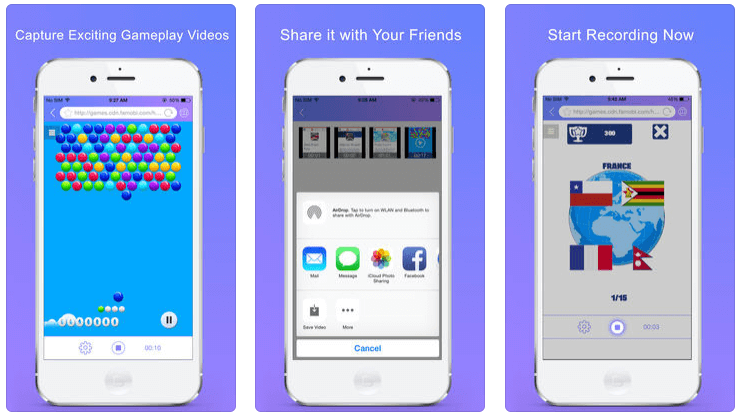
- Um dos melhores aplicativos de gravador de jogos para gravar jogos em dispositivos iOS.
- Aplicativo fácil de usar e prático para gravar a tela em qualidade HD com áudio claro.
- Um recurso de toque para exportar o vídeo para outro dispositivo ou compartilhar no YouTube, Facebook e Twitter.
- Opção de Favoritos e Favoritos disponível para acesso rápido e específico a sites específicos.
Empacotando
Grave sua tela com o iOS Screen Recorder embutido ou use os melhores aplicativos de gravador de tela para os vídeos mais inovadores. Experimente os melhores gravadores de tela de jogos e carregue diretamente seus vídeos editados nas plataformas de mídia social. Se você quiser compartilhar dicas e truques úteis sobre o processo de gravação de tela usando o iPhone ou iPad usando a ferramenta incorporada iOS Screen Recorder, compartilhe-as nos comentários abaixo. Informe-nos sobre sua experiência com os aplicativos de terceiros listados acima.
Para obter mais dicas, truques e atualizações relacionadas à tecnologia, inscreva-se na Tweak Library e, se você gosta mais de vídeos relacionados à tecnologia, assista e inscreva-se em nosso canal do YouTube . Você também pode nos contatar no Facebook e Pinterest .